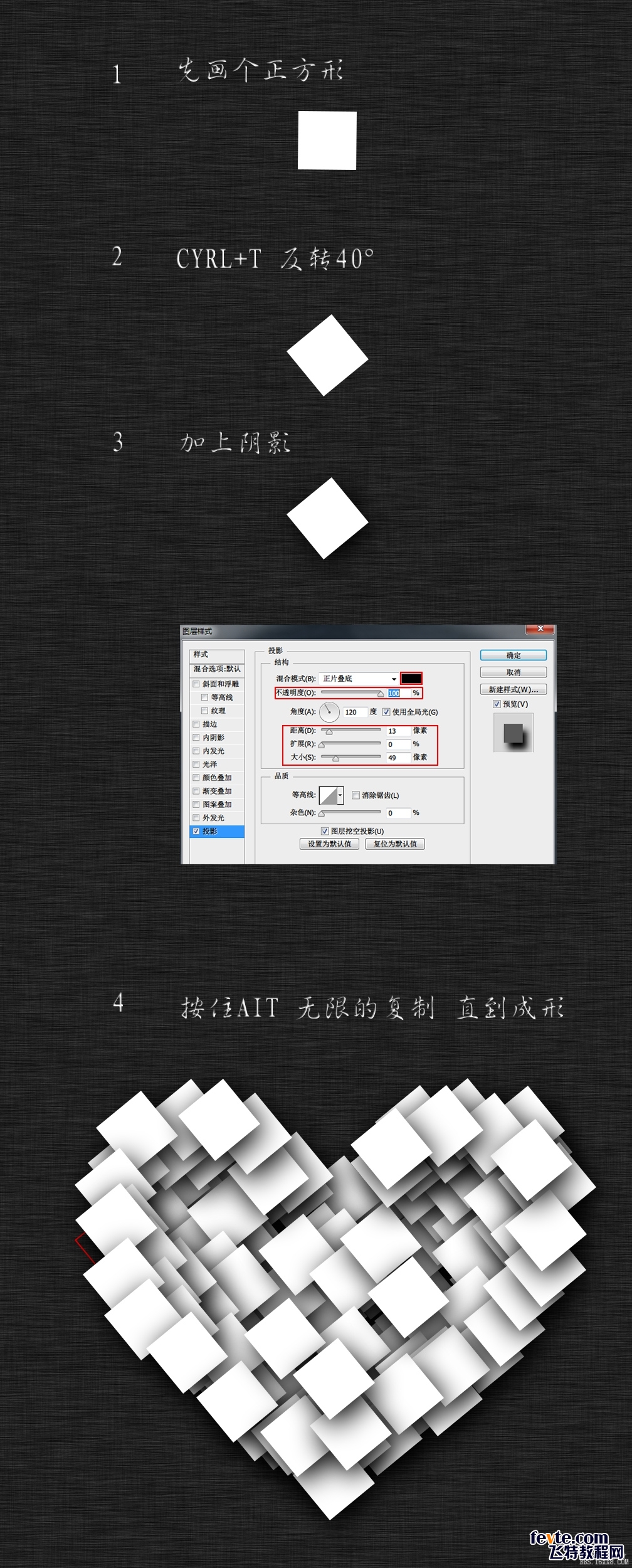萬盛學電腦網 >> 圖文處理 >> Photoshop教程 >> ps入門教程 >> Photoshop制作皮影效果
Photoshop制作皮影效果
這個效果來制作一個皮影**現的效果,制作一個恐怖的場景,不是很復雜很適合初學者,一起來制作吧。

photoshop教程最終效果
1.創建一個2000*1300像素的白色文檔,並新建一個圖層。
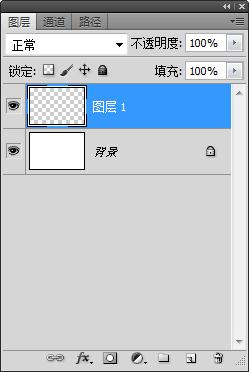
使用"鋼筆工具"如下圖繪制一個山巒起伏的簡單圖形
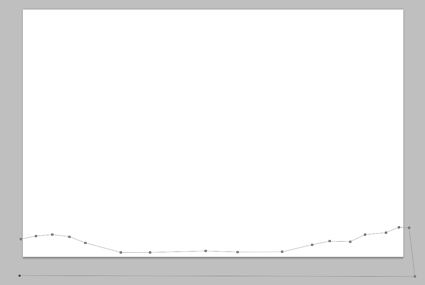
完成後點擊鼠標右鍵,選擇"填充路徑",在彈出的對話框中選擇使用"黑色",填充黑色
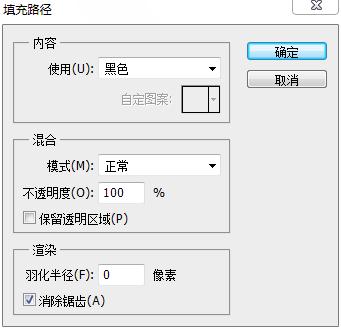
右鍵點擊選擇"刪除路徑"
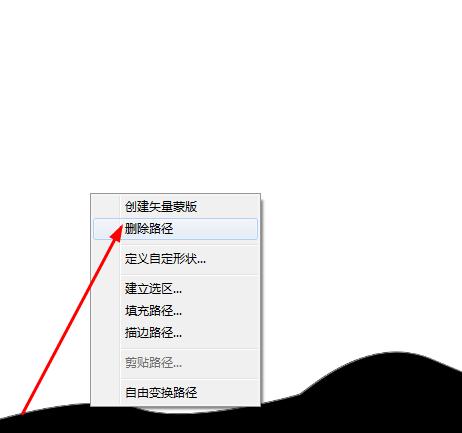
同樣的方法制作出山巒疊嶂的效果
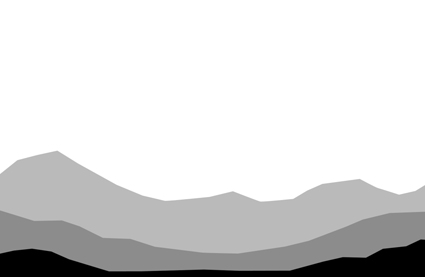
在背景圖層上新建一個圖層,並點擊"創建新的填充或調整圖層"按鈕,選擇"純色",如下設置
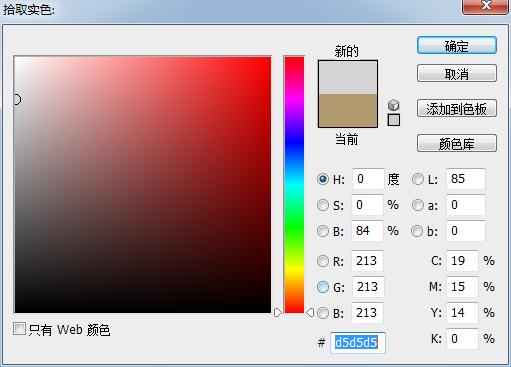
你這樣會得到一個灰色背景

下載一張"枯樹"的圖片,並摳選下來,如下圖

讓後將枯樹變成黑色

下載一些烏鴉粘貼到畫布上,並如下圖放置,這裡你可以使用Ctrl+T調出自由變換,調整烏鴉大小

下載另一顆枯樹,並粘貼到畫布上,並填充為黑色

選擇"顏色填充"圖層,點擊"創建新的填充或調整圖層"按鈕,選擇"漸變",設置白色到透明,並如下設置
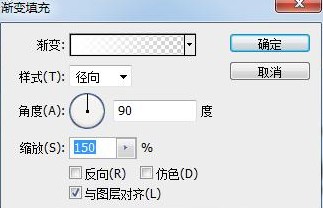
復制這個漸變層兩次,分別插到烏鴉層上和樹層上,然後再所有層上面添加一個"漸變"層,設置黑色到透明,並如下設置

在樹與烏鴉層的下方新建一個圖層,命名為"霧",保持前景色與背景色為默認,點擊"濾鏡>渲染>雲彩"

改變它的混合模式為"濾色",並將不透明度設置為20%

最後分別對元素進行模糊設置,如下所示對第一層山巒進行高斯模糊
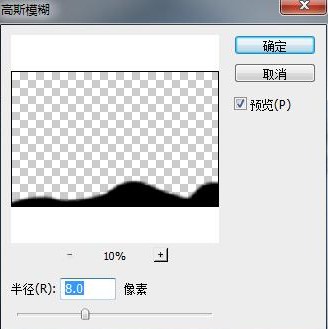
分別對各元素,如樹、烏鴉等進行高斯模糊,得到下面效果

最終效果
- 上一頁:Photoshop制作玻璃透明風格博客主頁
- 下一頁:PS打造超現實燃燒場景
ps入門教程排行
軟件知識推薦
相關文章
copyright © 萬盛學電腦網 all rights reserved